
PC-spil har normalt indbyggede grafikindstillinger, som du kan ændre. Du er dog ikke begrænset til de indbyggede indstillinger i spil - grafikkontrolpanelerne med grafikdrivere giver dig mulighed for at tilpasse muligheder fra eksterne pc-spil.
For eksempel giver disse værktøjer dig mulighed for at tvinge antialiasing til at få gamle spil til at se bedre ud, selvom de normalt ikke understøtter det. Du kan også reducere grafikkvaliteten for at få mere ydelse på langsom hardware.
Hvis du ikke kan se disse muligheder
RELATEREDE: Sådan opdateres dine grafikdrivere til maksimal spilydelse
Hvis du ikke har NVIDIA-kontrolpanel, AMD Catalyst Control Center eller Intel Graphics and Media Control Panel installeret, skal du muligvis installere den relevante grafikdriverpakke til din hardware fra hardwareproducentens websted. Driverne leveret via Windows Update inkluderer ikke yderligere software som NVIDIA Control Panel eller AMD Catalyst Control Center.
Drivere leveret via Windows Update er også mere forældede. Hvis du spiller pc-spil, vil du gerne har de nyeste grafikdrivere installeret på dit system.
NVIDIA kontrolpanel
NVIDIA-kontrolpanelet giver dig mulighed for at ændre disse indstillinger, hvis din computer har NVIDIA-grafikhardware. For at starte det skal du højreklikke på din skrivebordsbaggrund og vælge NVIDIA Kontrolpanel. Du kan også finde dette værktøj ved at udføre en Start-menu (eller Start-skærm) -søgning efter NVIDIA-kontrolpanel eller ved at højreklikke på NVIDIA-ikonet i systembakken og vælge Åbn NVIDIA-kontrolpanel.
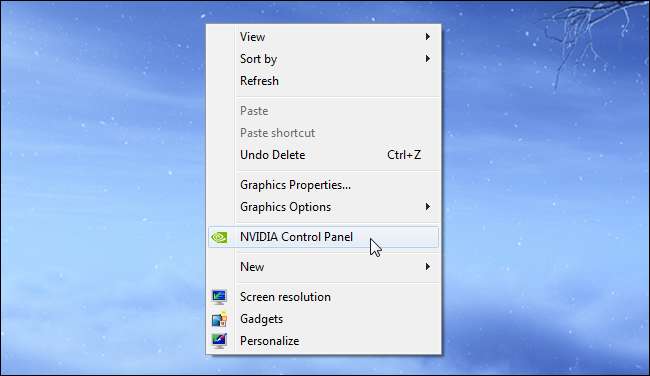
For hurtigt at indstille en præference for hele systemet kan du bruge indstillingen Juster billedindstillinger med forhåndsvisning. For eksempel, hvis du har gammel hardware, der kæmper for at spille de spil, du vil spille, kan du vælge "Brug min præference understrege" og flytte skyderen helt til "Performance". Dette handler med grafikkvalitet for en øget billedhastighed.

Som standard er indstillingen "Brug de avancerede indstillinger for 3D-billede" valgt. Du kan vælge Administrer 3D-indstillinger og ændre avancerede indstillinger for alle programmer på din computer eller bare til bestemte spil. NVIDIA gemmer en database med de optimale indstillinger til forskellige spil, men du er fri til at tilpasse individuelle indstillinger her. Bare hold musen over en mulighed for at få en forklaring på, hvad den gør.
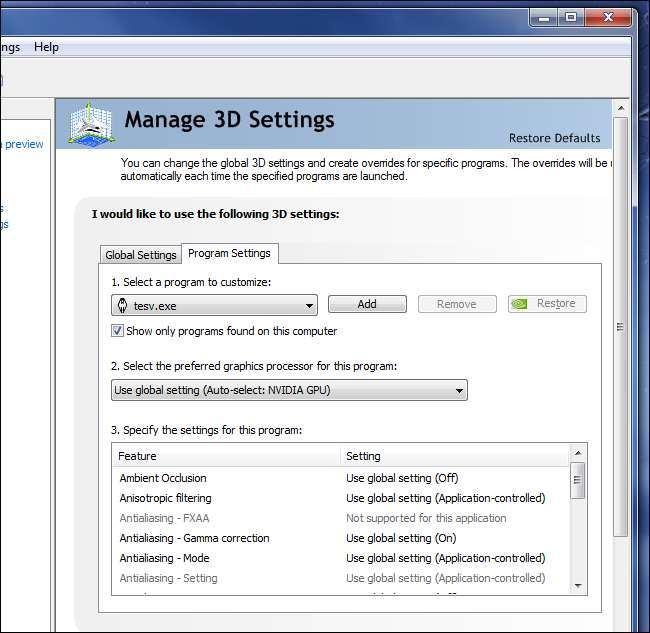
RELATEREDE: Hvad du behøver at vide om NVIDIA Optimus
Hvis du har en bærbar computer med NVIDIA Optimus-teknologi - det vil sige både NVIDIA- og Intel-grafik - dette er det samme sted, du kan vælge, hvilke applikationer der vil bruge NVIDIA-hardwaren, og hvilke der skal bruge Intel-hardware.
AMD Catalyst Control Center
AMDs Catalyst Control Center giver dig mulighed for at ændre disse muligheder på AMD-grafikhardware. For at åbne det skal du højreklikke på din skrivebordsbaggrund og vælge Catalyst Control Center. Du kan også højreklikke på Catalyst-ikonet i systembakken og vælge Catalyst Control Center eller udføre en Start-menu (eller Start-skærm) -søgning efter Catalyst Control Center.
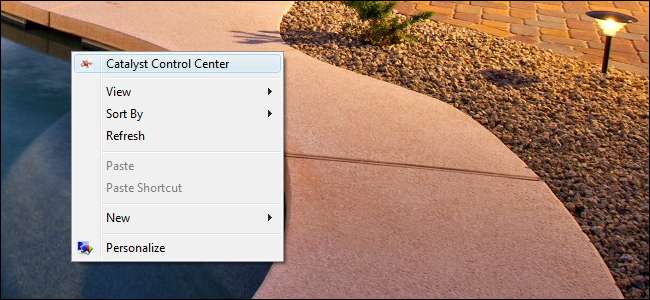
Klik på Gaming-kategorien i venstre side af Catalyst Control Center-vinduet, og vælg 3D-applikationsindstillinger for at få adgang til de grafiske indstillinger, du kan ændre.
Fanen Systemindstillinger giver dig mulighed for at konfigurere disse muligheder globalt for alle spil. Hold musen over enhver mulighed for at se en forklaring på, hvad den gør. Du kan også indstille 3D-indstillinger pr. Applikation og tilpasse dine indstillinger pr. Spil. Klik på Tilføj-indstillingen, og gennemse et spil. Exe-fil for at ændre indstillingerne.
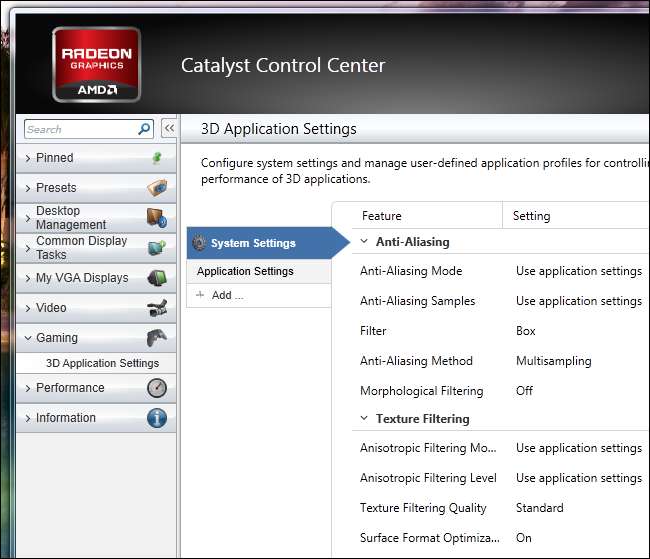
Intel-kontrolpanel til grafik og medier
Intel-integreret grafik er ikke nær så stærk som dedikeret grafikhardware fra NVIDIA og AMD, men de forbedres og følger med på de fleste computere. Intel leverer ikke i nærheden af så mange muligheder i sit grafikkontrolpanel, men du kan stadig tilpasse nogle almindelige indstillinger.
For at åbne Intel-grafikkontrolpanelet skal du finde Intel-grafikikonet i systembakken, højreklikke på det og vælge Grafikegenskaber. Du kan også højreklikke på skrivebordet og vælge Grafikegenskaber.
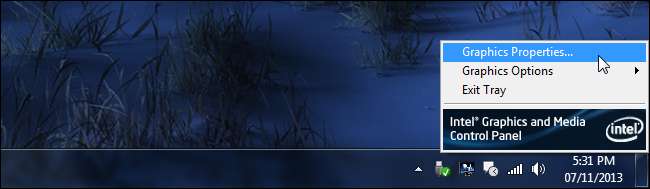
Vælg enten Basic Mode eller Advanced Mode. Når Intel-kontrolpanelet til grafik og medier vises, skal du vælge 3D-indstillingen.
Du vil være i stand til at indstille din ydeevne- eller kvalitetsindstilling ved at flytte skyderen rundt eller klikke på afkrydsningsfeltet Brugerdefinerede indstillinger og tilpasse din foretrukne anisotropisk filtrering og lodret synkronisering.
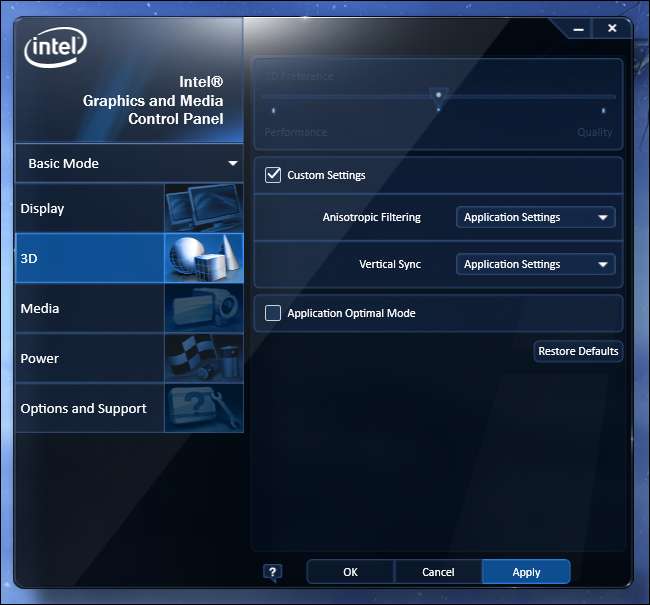
Forskellig Intel-grafikhardware kan have forskellige muligheder her. Vi ville heller ikke være overraskede over at se mere avancerede muligheder vises i fremtiden, hvis Intel er seriøs med at konkurrere på pc-grafikmarkedet, som de siger, de er.
Disse muligheder er primært nyttige for pc-gamere, så rolig for dem - eller lad være med at downloade opdaterede grafikdrivere - hvis du ikke er en pc-spiller og ikke bruger nogen intensive 3D-applikationer på din computer.
Billedkredit: Dave Dugdale på Flickr







